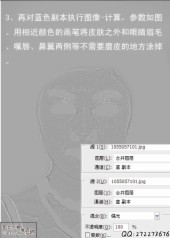我们第一步,使用PS打开照片,然后复制一个图层。复制的快捷方式就是 CTRL+J
复制的图层,把混合模式选择在滤色,然后调整旁边的透明度。这个过程其实是把照片调亮。
完成之后,合并图层。合并图层的快捷键是 CTRL+E
第三步了。
进入 滤镜》模糊》高斯模糊然后选择一个合适的参数。这个参数的经验是,如果MM雀斑多,就选择7~10,如果MM本来就很不错的皮肤,就选择3~4,其他自己多实验。
第四步了这个是关键一步,在右边的历史记录,刚才这步骤上,用鼠标右击,然后选择新建快照,然后确认。
第五步
这步要做的事情最少。把历史记录卷上去,找到刚才的快照,然后在左边点一下。
熟悉PS的人就明白了,我们其实是把高斯模糊的图层,设置成了历史记录画笔的目标涂层。
第六步
再把历史记录卷下去,用鼠标拖拽最后一次的记录,把记录恢复到前面一步。
第七步左边的工具栏,选择历史记录画笔工具,然后在上面选择适当的大小,透明度选择在50%以下。然后开始在画面上磨皮。
磨完了的照片就可以锐化了,把图像设置成LAB模式。
然后选择 明度 通道
然后在把图像设置回RGB模式
大功告成了